
Taula de continguts:
- Autora John Day [email protected].
- Public 2024-01-30 08:14.
- Última modificació 2025-01-23 14:38.


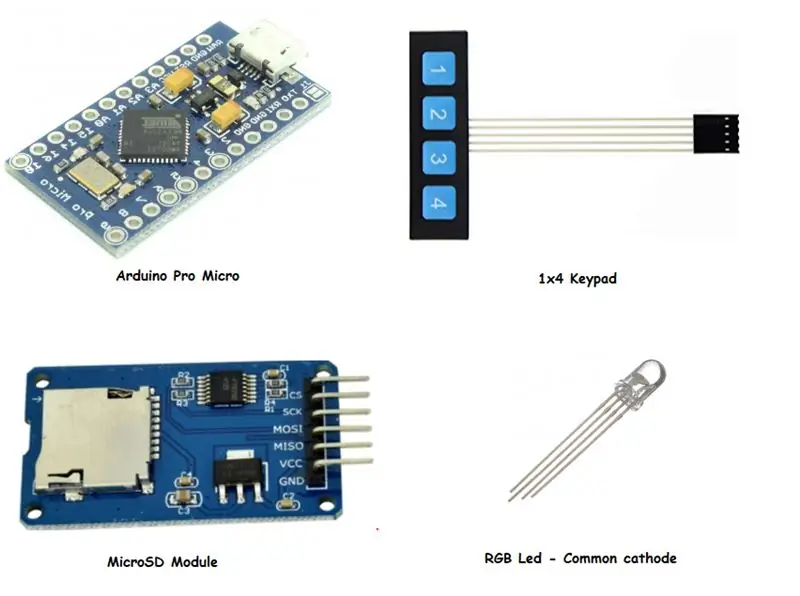
ScriptBox és un dispositiu basat en arduino, reconegut per l'ordinador com a teclat, que es pot utilitzar per a la injecció de pulsació de tecla.
Els avantatges d’utilitzar ScriptBox són:
- Podeu utilitzar un pin per desbloquejar ScriptBox, de manera que només el podeu utilitzar vosaltres
- Podeu tenir tants scripts com vulgueu
- Podeu visualitzar l'estat actual del vostre ScriptBox (en execució, error, espera, etc.) amb l'ajut del led RGB
Pas 1: parts necessàries per crear el ScriptBox
Si voleu crear el vostre propi ScriptBox, necessitareu les parts següents:
- Arduino Pro Micro
- Mòdul MicroSd
- Teclat 1x4
- Led RGB: càtode comú
- 3 x 330 Ohm Resistor (he utilitzat 220 Ohm Resistor, però la llum emesa pel LED RGB és potent i incòmoda
- Caixa impresa en 3D (es proporcionarà més informació)
- Targeta MicroSD
Pas 2: diagrama de connexions
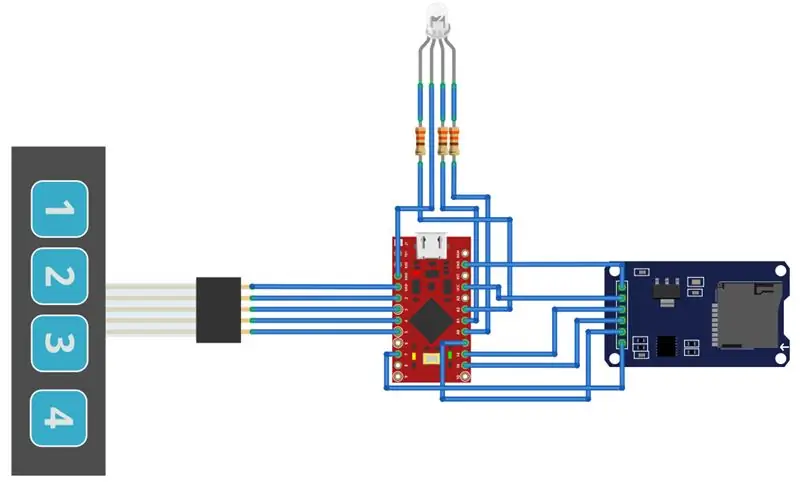
He fet les connexions següents:
Teclat 1x4: Arduino Pro Micro
pin 1 amb pin 2
pin 2 amb pin 3
pin 3 amb pin 4
pin 4 amb pin 5
pin 5 amb GND
Led RGB: Arduino Pro Micro
GND amb GND
Els 3 pins del LED RGB (utilitzant les resistències - vegeu el diagrama) amb 18, 19, 20 (A0, A1, A2) pins d'Arduino.
Nota: Si no trobeu l'ordre correcte per connectar els pins, el LED RGB representarà diferents estats de ScriptBox amb colors diferents dels que trie. Per exemple: en lloc de mostrar una llum vermella quan el pin no era correcte, mostrarà una llum blava. Per solucionar-ho, teniu dues opcions:
1. Modifiqueu la inicialització dels pins LED RGB al codi del pas 4 (suggerit):
// Pins LED RGB
int redPin = 18; int greenPin = 19; int BluePin = 20;
Per tant, si teniu el color blau quan el pin no era correcte en el vermell, podeu canviar a aquesta configuració:
// Pins LED RGB
int redPin = 20; int greenPin = 19; int BluePin = 18;
2. Intenteu trobar l'ordre correcte de connexió dels pins
Mòdul MicroSD: Arduino Pro Micro:
GND amb GND
VCC amb VCC
MISO amb MISO (pin 14)
MOSI amb MOSI (pin 16)
SCK amb SCLK (pin 15)
CS amb el pin 7
Recomanat:
Disseny de jocs en Flick en 5 passos: 5 passos

Disseny de jocs en Flick en 5 passos: Flick és una manera molt senzilla de fer un joc, sobretot com un trencaclosques, una novel·la visual o un joc d’aventures
Detecció de cares a Raspberry Pi 4B en 3 passos: 3 passos

Detecció de cares a Raspberry Pi 4B en 3 passos: en aquest manual, farem la detecció de cares a Raspberry Pi 4 amb Shunya O / S mitjançant la biblioteca Shunyaface. Shunyaface és una biblioteca de reconeixement / detecció de cares. El projecte té com a objectiu aconseguir una velocitat de detecció i reconeixement més ràpida amb
Com fer un comptador de passos ?: 3 passos (amb imatges)

Com fer un comptador de passos ?: Jo solia tenir un bon rendiment en molts esports: caminar, córrer, anar en bicicleta, jugar a bàdminton, etc. M’encanta viatjar poc després. Bé, mireu el meu ventre corpulent … Bé, de totes maneres, decideixo tornar a començar a fer exercici. Quin equip he de preparar?
Mirall de vanitat de bricolatge en passos senzills (amb llums de tira LED): 4 passos

Mirall de vanitat de bricolatge en passos senzills (amb llums de tires LED): en aquest post vaig crear un mirall de vanitat de bricolatge amb l'ajut de les tires LED. És molt genial i també heu de provar-les
Arduino Halloween Edition: pantalla emergent de zombis (passos amb imatges): 6 passos

Arduino Halloween Edition: pantalla emergent de zombis (passos amb imatges): voleu espantar els vostres amics i fer soroll a Halloween? O simplement voleu fer una bona broma? Aquesta pantalla emergent de Zombies ho pot fer! En aquest instructiu us ensenyaré a fer zombis fàcilment amb Arduino. L'HC-SR0
